'>

Пинг спикес када играте Оверватцх?Не брините ... Иако је невероватно фрустрирајуће, дефинитивно нисте једина особа која има овај проблем. Хиљаде играча су недавно пријавили исти проблем. Још важније, требали бисте бити у могућности да то поправите прилично једноставно ...
Исправци:
Ево листе исправки које су решиле овај проблем за остале играче Оверватцх-а. Не морате да их све испробате. Само се пробијте кроз листу док не пронађете ону која вам одговара.
- Поново покрените мрежу
- Ажурирајте мрежни управљачки програм
- Ресетујте Винсоцк податке
- Исперите ДНС и обновите ИП
- Затворите апликације за усмеравање пропусног опсега
- Промените свој ДНС сервер
- Избегавајте бежичне сметње
- Онемогућите проки сервер
- Покрените Близзард-ов Баттле.нет огледало
Решење 1: Поново покрените мрежу
Поновним покретањем мреже, брзина интернет везе се може вратити у нормалу. Па ће можда такође решити проблем са високим пингом. Ево како се то ради:
1) Искључите модем (и бежични рутер, ако је то засебан уређај) од напајања за 60 секунди .


2) Повезати поново мрежне уређаје и сачекајте да се лампице показивача врате у нормално стање.
3) Покушајте поново да покренете Оверватцх.
Погледајте да ли ће пинг поново скочити у Оверватцх-у. Ако Оверватцх и даље касни након поновног покретања мреже, покушајте са следећим поправком, доле.
Поправка 2: Ажурирајте мрежни управљачки програм
Застарели или недостајући мрежни управљачки програм такође може покренути овај проблем. Покушајте да ажурирате мрежни управљачки програм и можда се овај проблем може решити.
Постоје два начина за ажурирање мрежног управљачког програма: ручно и аутоматски .
Ручно ажурирајте мрежни управљачки програм - Мрежни управљачки програм можете ажурирати ручно тако што ћете отићи на веб локацију произвођача и потражити најновији управљачки програм за мрежни адаптер.
Обавезно одаберите управљачки програм који је компатибилан са вашим тачним моделом мрежног адаптера и вашом верзијом Виндовс-а.Или
Ажурирајте аутоматски мрежни управљачки програм - Ако немате времена, стрпљења или рачунарских вештина да ручно ажурирате мрежни управљачки програм, уместо тога можете то да урадите аутоматски са Дривер Еаси . Не морате тачно да знате на ком систему је покренут рачунар, не треба да ризикујете да преузмете и инсталирате погрешан управљачки програм и не треба да бринете да ли ћете погрешити приликом инсталирања. Дривер Еаси то све решава .
1) Преузимање и инсталирајте Дривер Еаси.
2) Покрените Дривер Еаси и кликните на Скенирај одмах дугме. Дривер Еаси ће затим скенирати ваш рачунар и открити све управљачке програме.
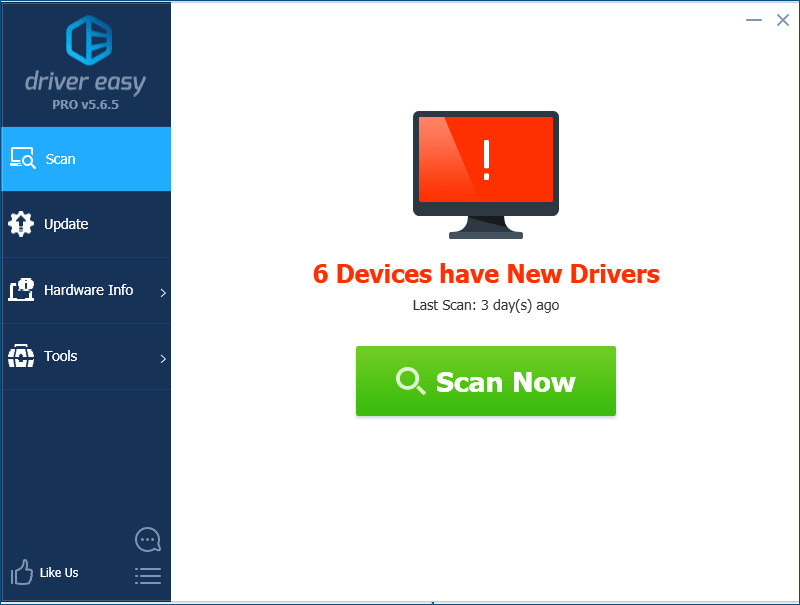
3) Кликните ажурирање поред мрежног адаптера да бисте аутоматски преузели исправну верзију управљачког програма, а затим га можете инсталирати ручно. Или кликните Ажурирај све да бисте аутоматски преузели и инсталирали исправну верзију све управљачке програме који недостају или су застарели на вашем систему (За то је потребан Про верзија - од вас ће бити затражено да надоградите када кликнете Ажурирај све. Добијате потпуна подршка и а 30-дневни поврат новца гаранција).
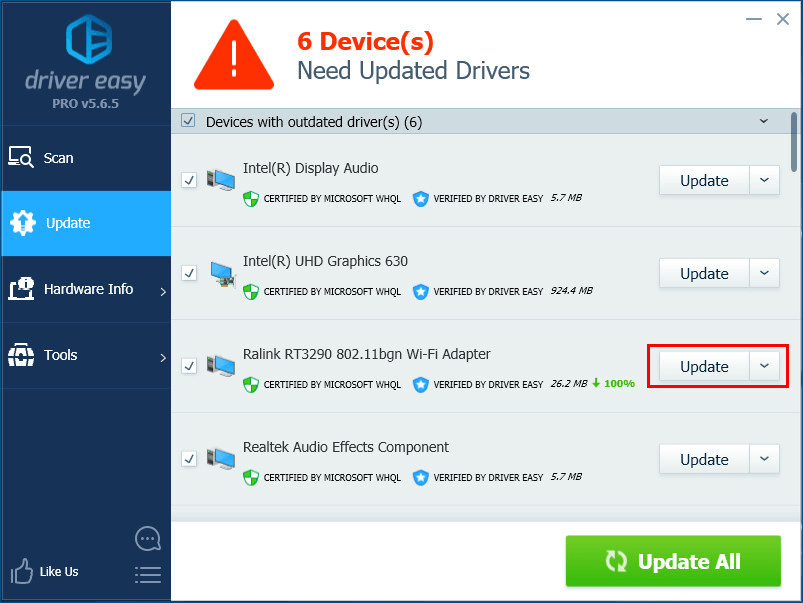
Након што ажурирате управљачке програме на најновију верзију, покрените Оверватцх да бисте видели да ли је овај проблем и даље присутан. Ако не, честитам! Решили сте овај проблем. Ако се овај проблем поново појави, испробајте следеће решење у наставку.
Поправка 3: Ресетујте Винсоцк податке
Винсоцк је програмски интерфејс и пратећи програм у оперативном систему Виндовс. Дефинише како мрежни софтвер Виндовс треба да приступи мрежним услугама. Ако су подаци погрешили, може доћи до овог проблема. У овом случају, р постављање Винсоцк података може решити овај проблем, јер је ресетовање Винсоцк података корисно за решавање неких проблема са мрежном везом. Ево како се то ради:
1) На тастатури притисните тастер са Виндовс логотипом а затим укуцајте цмд у пољу за претрагу. Када видиш Командна линија на листи резултата кликните десним тастером миша и изаберите Покрени као администратор . Од вас ће се затражити дозвола. Кликните да трчати Командна линија .
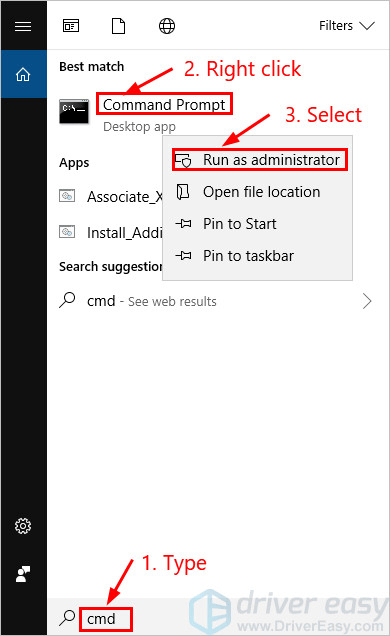
2) У командну линију откуцајте нетсх винсоцк ресетовање и притисните Ентер .

3) Поново покренути рачунару да бисте довршили ресетовање.
Покрените Оверватцх након што поново покренете рачунар да бисте видели да ли Оверватцх касни или не. Ако се овај проблем поново појави, испробајте следеће решење у наставку.
Поправка 4: Исперите ДНС и обновите ИП
Велик проблем са пингом такође су вероватно узроковани проблемима са ДНС-ом и ИП-ом. Покушајте испрати ДНС и обновити ИП и можда ће ово питање бити решено. Ево како се то ради:
Да бисте испрали ДНС:
1) На тастатури притисните тастер са Виндовс логотипом и Р. истовремено отворити дијалог Покрени. Тип цмд а затим притисните Цтрл , Смена и Ентер на тастатури истовремено покрените Цомманд Промпт као администратор . Од вас ће се затражити дозвола. Кликните да за покретање Командна линија .
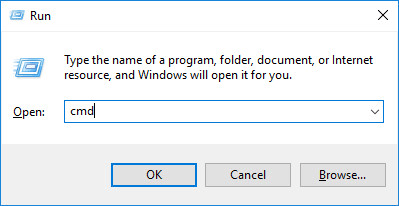
2) Укуцајте командну линију ипцонфиг / флусхднс и притисните Ентер на тастатури.

Да бисте обновили своју ИП адресу:
1) На тастатури притисните тастер са Виндовс логотипом и Р. истовремено отворити дијалог Покрени. Тип цмд а затим притисните Цтрл , Смена и Ентер на тастатури истовремено покрените Цомманд Промпт као администратор . Од вас ће се затражити дозвола. Кликните да за покретање Командна линија .
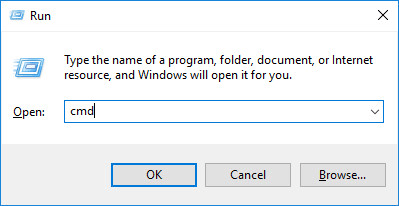
2) Укуцајте командну линију ипцонфиг / релеасе и притисните Ентер на тастатури.

3) Укуцајте командну линију ипцонфиг / обнови и притисните Ентер на тастатури.

4) Покрените Оверватцх.
Погледајте да ли ће се проблем са високим пингом поново појавити. Ако не, решили сте овај проблем. Ако Оверватцх и даље касни, не брините. Испробајте следеће решење, доле.
Поправка 5: Затворите апликације за усмеравање пропусног опсега
Ако користите друге апликације попут Један погон , Дропбок и иЦлоуд којима је потребна интернетска веза за преузимање и отпремање датотека или ако чланови ваше породице истовремено гледају ТВ емисије, проблем са великим пингом може се десити када сте усред своје ФПС игре на мрежи.
Да бисте решили овај проблем, потребно је да затворите те апликације за повезивање пропусног опсега. Ево како се то ради:
1) На тастатури притисните Цтрл , Смена и изаћи истовремено отворити Таск Манагер .
2) Десни клик апликације за преусмеравање пропусног опсега, а затим изаберите Крајњи задатак .
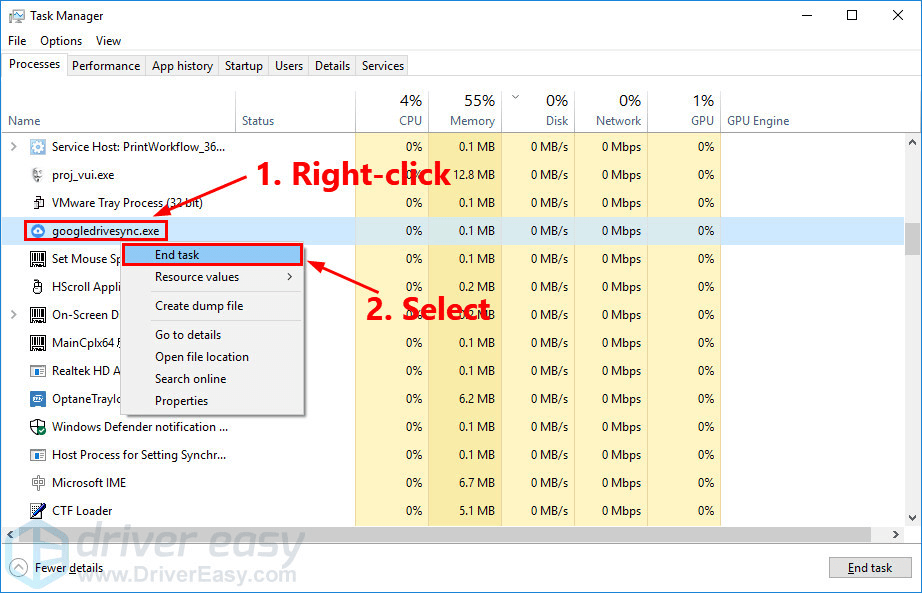
Покрените Оверватцх да бисте видели да ли ће се овај проблем поново појавити. Ако не, покушајте са следећим поправком да бисте променили ДНС сервер.
Поправак 6: Промените ДНС сервер
Гоогле јавни ДНС пружа вам појачање брзине и повећана сигурност. Покушајте да промените ДНС сервер на рачунару у Гоогле јавне ДНС адресе да бисте видели да ли се овај проблем може решити. Ево како се то ради:
1) На тастатури притисните тастер са Виндовс логотипом и Р. истовремено отворити дијалог Покрени. Затим укуцајте контрола и притисните Ентер да бисте отворили контролну таблу.
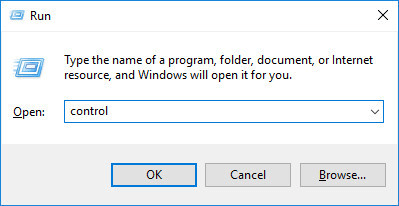
2) Поглед контролној табли по категорији . Кликните Погледајте статус и задатке мреже .
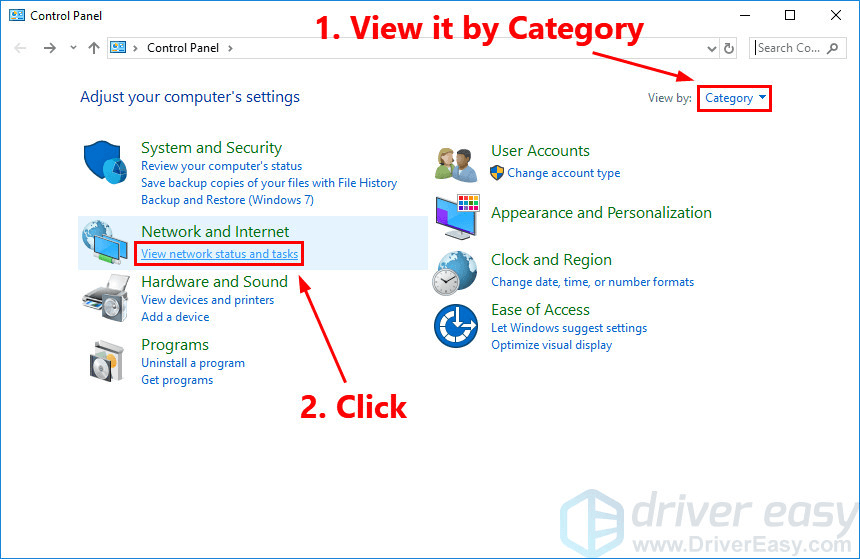
3) У искачућем прозору кликните Промени подешавање адаптера .
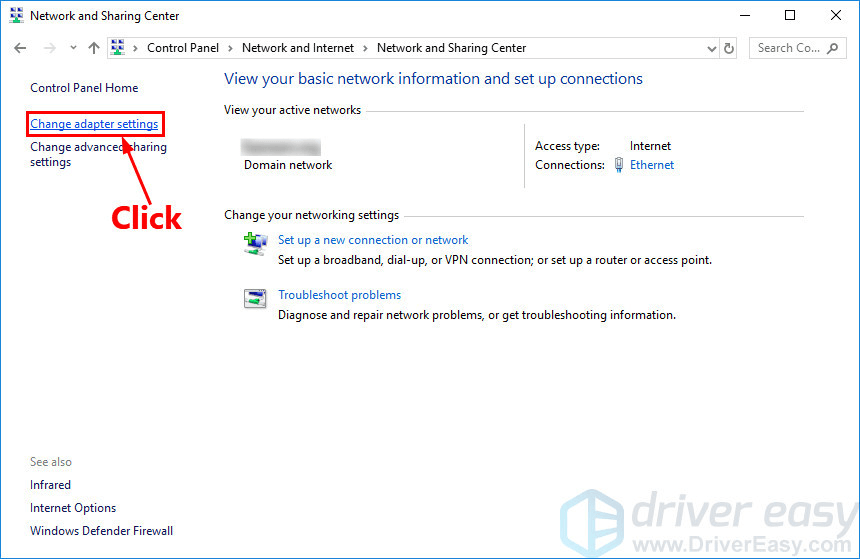
4) Десни клик тренутну мрежу, а затим изаберите Својства .
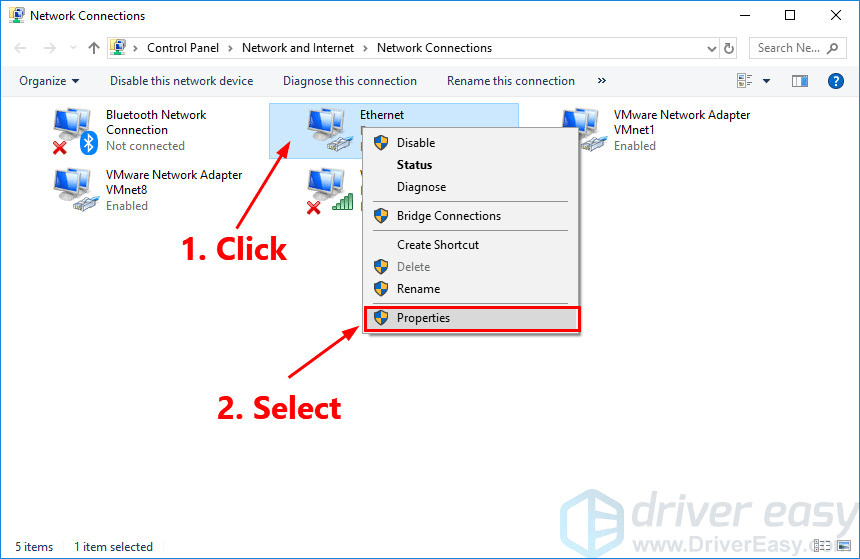
5) Двапут кликните Интернет протокол верзија 4 (ТЦП / ИПв4) да се сагледају његова својства.
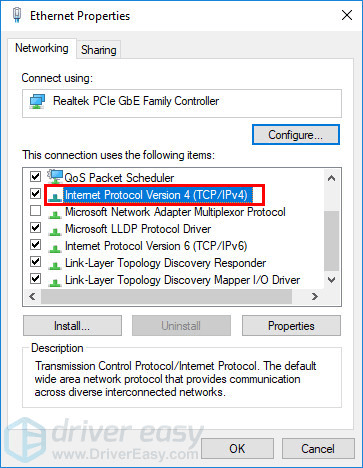
6) Изаберите Прибавите ИП адресу аутоматски и Користите следеће адресе ДНС сервера . За жељени ДНС сервер , унесите Гоогле јавну ДНС адресу: 8.8.8.8 ; за алтернативни ДНС сервер , унесите Гоогле јавну ДНС адресу: 8.8.4.4 . Затим кликните ок да бисте сачували промене.
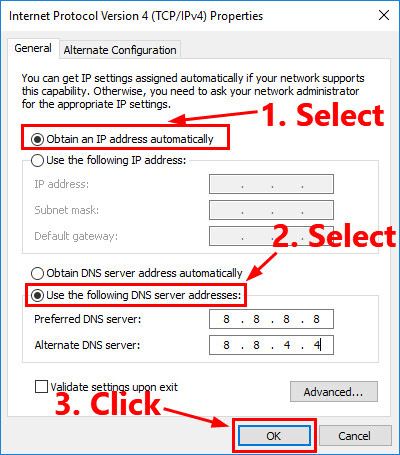
7) Поново покрените рачунар и покрените Оверватцх.
Погледајте да ли ће се проблем са високим пингом поново појавити. Ако не, решили сте овај проблем. Ако се и даље настави, покушајте са следећим поправком, доле.
Поправка 7: Избегавајте бежичне сметње
Ако се проблем Оверватцх хигх пинг појави када се рачунар повеже са Интернетом путем Ви-Фи мреже, вероватно је и овај проблем узрокован бежичне сметње . Да бисте решили овај проблем, морате да избегнете бежичне сметње и побољшате Ви-Фи сигнал. Ево како се то ради:
- Преместите рутер на ново место. Ако се рутер налази у центру вашег дома, добићете бољи Ви-Фи сигнал.
- Преместите бежичне уређаје као што су бежични телефони или микроталасне пећнице даље од вашег рутера; или искључите те уређаје.
Поново покрените Оверватцх да бисте видели да ли се проблем са високим пингом поново појављује. Ако јесте, покушајте са следећим поправком, доле.
Поправка 8: Онемогућите прокси сервер
Ако користите прокси сервер, можете наићи на проблем са великим пингом. Покушајте да онемогућите прокси сервер и можда се овај проблем може решити. Ево како се то ради:
1) На тастатури притисните тастер са Виндовс логотипом и Р. истовремено отворити дијалог Покрени. Тип инетцпл.цпл и притисните Ентер .
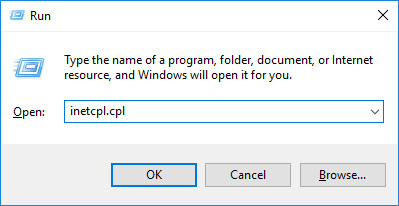
2) Идите на Везе таб. Изаберите Никад не бирај везу ако га видите (негде доле Одаберите Поставке ако вам је потребно ... ). Затим кликните на ЛАН поставке .
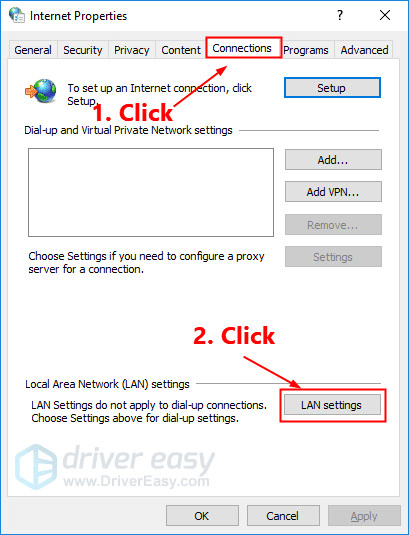
3) Опозовите избор кутија поред Користите проки сервер за своју ЛАН мрежу . Ако је већ означено, проверавати кутија поред Аутоматски откриј поставке . Затим кликните ок .
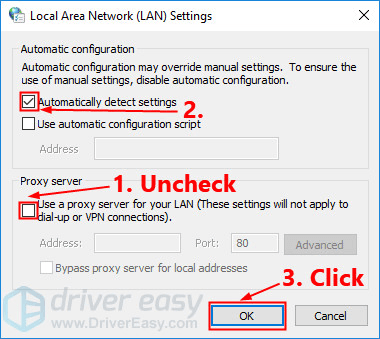
4) Ако користите ВПН или независни проки север, онемогућити то.
Покрените Оверватцх да бисте видели да ли се овај проблем наставља. Ако јесте, покушајте да покренете Близзардов Баттле.нет огледало.
Поправка 9: Покрените Близзард-ов Баттле.нет огледало
Близзард’с Баттле.нет Гледало је мрежни дијагностички алат који се може користити за тест вашу везу са сервером. Следите кораке у наставку да бисте тестирали везу са сервером:
1) Посетите Близзард'с Баттле.нет Гледало .
2) Изаберите свој регион и услуга ( Оверватцх ). Проверите све ставке за тестирање а затим кликните Покрени тест .
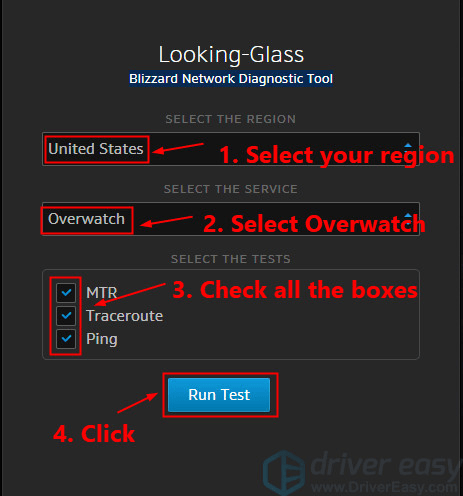
3) Резултате теста можете објавити са детаљним информацијама о вашем проблему на званични форум Оверватцх-а и погледајте да ли вам неко може помоћи у анализи резултата и решавању вашег проблема.
Ако имате питања или сугестије, добродошли сте да нам оставите коментар у наставку.
![[РЕШЕНО] Сурфаце Пен не пише/ради](https://letmeknow.ch/img/other/68/surface-pen-schreibt-funktioniert-nicht.jpg)


![[РЕШЕНО] Трзај Нема звука током стримовања](https://letmeknow.ch/img/program-issues/94/twitch-no-sound-when-streaming.png)


